একটি Microsoft Excel ফাইলে ফাঁকা কলাম মুছে ফেলার একাধিক উপায় রয়েছে। কেন আপনি এটি করতে হবে? - সরল।
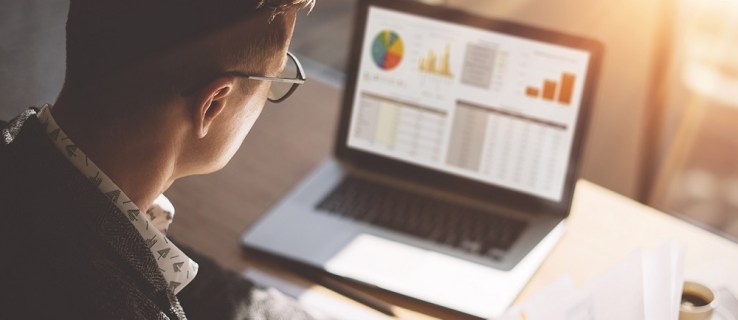
প্রতিবার, ওয়েবপৃষ্ঠাগুলি থেকে আপনি যে ডেটা আমদানি করেন তার ফলে প্রচুর সংখ্যক কলাম প্রদর্শিত হতে পারে যদিও সেগুলি ব্যবহার না করা হয়৷ আপনি প্রায়ই CSV ফাইল এবং .txt ফাইলের সাথে এটি ঘটতে দেখেন।
যখন এটি ঘটে, ম্যানুয়ালি কলাম মুছে ফেলা সবসময় সহজ নাও হতে পারে। অবশ্যই, যদি আপনার কাছে কেবল দুটি বা তিনটি খালি কলাম থাকে তবে সেগুলি ম্যানুয়ালি মুছে ফেলা ঠিক আছে। কিন্তু যদি আপনার আমদানি করা প্রকল্পটি 57টি খালি এবং অবিচ্ছিন্ন কলাম তৈরি করে? - এর জন্য, আপনার একটি স্বয়ংক্রিয় প্রক্রিয়ার প্রয়োজন হবে।
VBA ম্যাক্রো ব্যবহার করে
প্রথম পদ্ধতিতে একটি VBA ম্যাক্রো ব্যবহার করা জড়িত।
- আপনার এক্সেল ফাইলে যান।

- রাখা Alt + F11 একসাথে

- অ্যাপ্লিকেশন উইন্ডোর জন্য মাইক্রোসফ্ট ভিজ্যুয়াল বেসিক প্রদর্শিত হওয়ার জন্য অপেক্ষা করুন।

- তারপর ক্লিক করুন ঢোকান.

- নির্বাচন করুন মডিউল.

- উইন্ডোতে কোডের নিম্নলিখিত লাইনগুলি পেস্ট করুন।
সাব ডিলিট খালি কলাম()20140317 দ্বারা আপডেট
রেঞ্জ হিসাবে আবছা
ব্যাপ্তি হিসাবে InputRng ম্লান করুন
xTitleId = "KutoolsforExcel"
InputRng = Application.Selection সেট করুন
InputRng = Application.InputBox("রেঞ্জ :", xTitleId, InputRng.Address,Type:=8) সেট করুনApplication.ScreenUpdating = False
i = InputRng.Columns.Count To 1 Step-1 এর জন্য
সেট করুন rng = InputRng.Cells(1, i).সম্পূর্ণ কলাম
যদি Application.WorksheetFunction.CountA(rng) = 0 হয় তাহলে
rng.মুছুন
শেষ যদি
পরবর্তী
Application.ScreenUpdating = সত্য
শেষ সাব

- প্রেস করুন F5 ম্যাক্রো কম্পাইল এবং এক্সিকিউট করতে।

- ডায়ালগ উইন্ডোতে উপযুক্ত কাজের পরিসীমা ইনপুট করুন।

কাজের পরিসর বা ডেটা পরিসর হল কলামগুলির মধ্যে নির্দিষ্ট ব্যবধান যা আপনি লক্ষ্য করতে চান৷ ফরম্যাট হল $A$1:$J$12. অক্ষরগুলি কলামের সাথে মিলে যায় এবং সংখ্যাগুলি সারিগুলির সাথে মিলে যায়৷
যদি আপনি এটিকে আপনার মাউস দিয়ে বা ধরে রেখে টেনে আনেন শিফট এবং তীর কী ব্যবহার করে, আপনি লক্ষ্য করবেন যে:
$A$1 – শীর্ষ কোণ
$J$12 – নিচের কোণে
আপনি ম্যাক্রো আপলোড করা শুরু করার আগে ডেটা পরিসর নির্বাচন করতে পারবেন না কারণ এটি নির্বাচিত থাকবে না।
- প্রেস করুন ঠিক আছে.

এর পরে, সমস্ত খালি কলামগুলি মুছে ফেলা উচিত এবং সমস্ত ভরা কলাম একে অপরের পাশে থাকা উচিত।
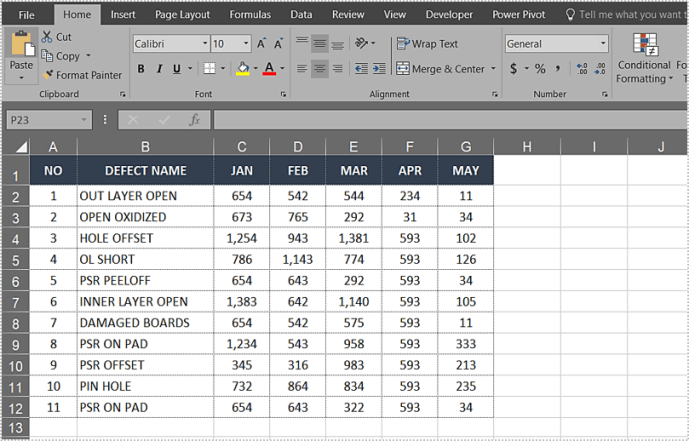
ফাঁকা কলাম মুছে ফেলার জন্য এক্সেল টুল ব্যবহার করে
স্পষ্টতই, এক্সেল এমন একটি পাওয়ার হাউস হবে না যদি এটিতে দুর্দান্ত বাছাই করার ক্ষমতা না থাকে। আপনি ব্যবহার করতে পারেন মুছে ফেলা সম্পূর্ণ সারি, কলাম, বা ফাঁকা কক্ষ মুছে ফেলার জন্য ড্রপডাউন মেনু।
- প্রথমে ডেটা পরিসীমা নির্বাচন করুন এবং টিপুন F5.
- তারপর ক্লিক করুন বিশেষ.

- এখন, নির্বাচন করুন ফাঁকা বিকল্প

- ক্লিক ঠিক আছে (এই নির্বাচন নিশ্চিত করবে যে সমস্ত ফাঁকা কক্ষগুলি লক্ষ্যযুক্ত পরিসরে নির্বাচিত হয়েছে)।
- যাও বাড়ি ট্যাব
- নির্বাচন করুন মুছে ফেলা সেল টুলস গ্রুপের অধীনে ড্রপডাউন মেনু।
- নির্বাচন করুন সেল মুছুন.
- নির্বাচন করুন কক্ষ বাম স্থানান্তর করুন কলাম অপসারণ এবং পুনর্বিন্যাস করার জন্য।
- ক্লিক ঠিক আছে.

এখন ফাঁকা কলামগুলি থেকে খালি ঘরগুলি অদৃশ্য হয়ে যাওয়া উচিত এবং অন্য সমস্ত সারিগুলিকে একত্রে কাছাকাছি নিয়ে যাওয়া উচিত।
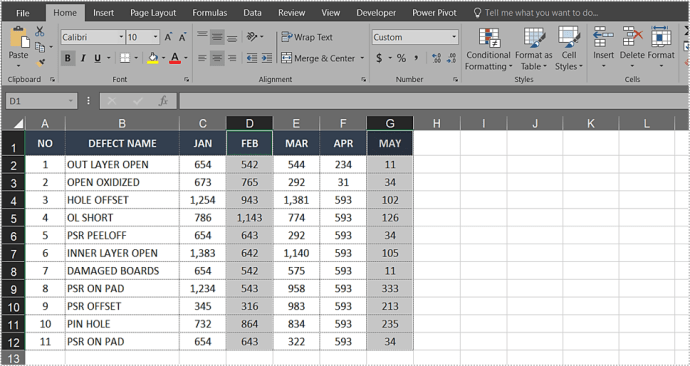
আপনি সম্পূর্ণ সারি মুছে ফেলার জন্য একই পদ্ধতি ব্যবহার করতে পারেন। যাইহোক, ঘরগুলিকে বাম দিকে সরানোর পরিবর্তে আপনি অন্য বিকল্পটি নির্বাচন করুন।
নির্বাচন করুন সেল উপরে স্থানান্তর করুন সারি অপসারণ এবং পুনর্বিন্যাস করার জন্য।
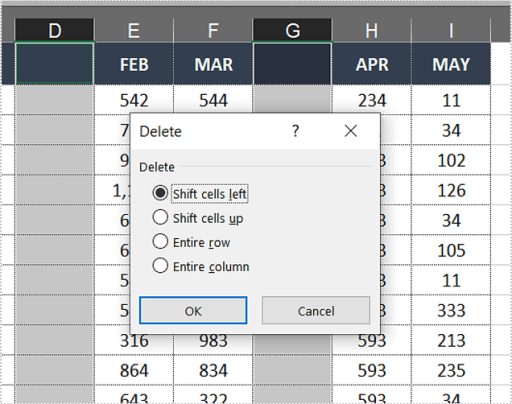
আপনি এক্সেলের কোন সংস্করণটি চালাচ্ছেন তার উপর নির্ভর করে, আপনি বিভিন্ন শব্দ পেতে পারেন। কিন্তু যাই হোক না কেন, সেল মুছুন মেনুতে শীর্ষ দুটি বিকল্প সবসময় একই থাকে।
এই পদ্ধতিটি নির্বাচনের সমস্ত ফাঁকা ঘরগুলিকে আর সরিয়ে দেয় না। এক্সেল 2013 এর আগে, এটি অসাবধানতাবশত এমনকি খালি সারিগুলিকে সরিয়ে ফেলবে যা সাধারণত সাজানোর ক্ষেত্রে বিশৃঙ্খলা সৃষ্টি করবে।
এখন আর সমস্যা হয় না। অতএব, আপনি যদি সারিগুলি থেকেও পরিত্রাণ পেতে চান, আপনি আবার ডেটা পরিসর নির্বাচন করে এবং পূর্ববর্তী পদক্ষেপগুলি অনুসরণ করে তা করতে পারেন। তারপরে কেবল বাম পরিবর্তে ঘরগুলিকে স্থানান্তর বা মুছে ফেলার জন্য নির্বাচন করুন৷
Android এ ফাঁকা কলাম মুছে ফেলা হচ্ছে
যদিও প্রক্রিয়াটি উইন্ডোজ, ম্যাক এবং অ্যান্ড্রয়েডে এক্সেলে ফাঁকা কলামগুলি মুছে ফেলার জন্য একই রকম, তবে এটি অ্যান্ড্রয়েডে করার একটি দ্রুত ওভারভিউ এখানে রয়েছে।
- আপনি যে এক্সেল স্প্রেডশীটটি সম্পাদনা করতে চান সেটি খুলুন এবং আপনি যে কলামের শিরোনামটি সম্পাদনা করতে চান তার উপরে।
- এখন, নির্বাচন করুন মুছে ফেলা প্রদর্শিত মেনু থেকে।
অন্যান্য সহজ বাছাই কাজ সম্পাদন
যদিও প্রযুক্তিগতভাবে খালি কলাম এবং সারি মুছে ফেলার জন্য এক্সেল টুলবার ব্যবহার করা সহজ বলে মনে হয়, VBA ম্যাক্রো পদ্ধতিটি ফুলপ্রুফ, যার মানে আপনি পুরানো Microsoft Excel সংস্করণেও এটি ব্যবহার করতে পারেন।
একই VBA মডিউল বা Go To ফাংশন মেনু ব্যবহার করে, আপনি Excel এ আরও অনেক কিছু করতে পারেন। আপনার কি এমন কিছু সূত্র আছে যা আর প্রাসঙ্গিক নয়? - আপনি সেগুলিকেও অপসারণ করতে পারেন বা সেই অনুযায়ী তাদের পুনর্বিন্যাস করতে পারেন৷
আপনি আপনার প্রজেক্ট থেকে অপ্রয়োজনীয় মন্তব্য বা সমস্ত মন্তব্য মুছে ফেলতে পারেন যদি আপনি সেগুলি আপনার উপস্থাপনার সময় দেখাতে না চান। আপনি যদি এক্সেল পাওয়ার ব্যবহারকারী হতে চান তবে VBA দেখুন।
একটি চূড়ান্ত চিন্তা
কয়েক বছর ধরে, অ্যাড-অনগুলির একটি বিস্তৃত পরিসর অনলাইনে উপস্থিত হয়েছে। তাদের মধ্যে কিছু আপনাকে বড় স্প্রেডশীট বাছাই করার সময় আরও বেশি শর্টকাট নেওয়ার অনুমতি দেয়। যাইহোক, এই অ্যাপগুলি খুব কমই বিনামূল্যে এবং সাধারণ কাজের যেমন ফাঁকা সারি, ঘর এবং কলামগুলি সরানোর জন্য ঝামেলার যোগ্য নয়।
এছাড়াও, যদি এটি কঠিন হত, তাহলে মাইক্রোসফ্ট এখন পর্যন্ত প্রক্রিয়াটিকে আরও সরলীকরণ করত বা এক্সেল সাজানোর বিষয়ে আরও বিস্তৃত নির্দেশিকা তৈরি করত।











